|
|
Windows 8 / 8.1のWindows Media Player 12で再生中にスクリーンセーバーを起動しないようにする方法 | ||
Windows 8 / 8.1のWindows Media Player 12で再生中にスクリーンセーバーを起動しないようにする方法 |
Q&A番号:019623 更新日:2023/07/10
|
Q&A番号:019623 更新日:2023/07/10 |
 | Windows 8 / 8.1のWindows Media Player 12で、再生中にスクリーンセーバーを起動しないようにする方法について教えてください。 |
 | 音楽や動画を再生中にスクリーンセーバーが起動する場合は、Windows Media Player 12のプレーヤーの設定が変更されていないか確認します。 |
音楽や動画を再生中にスクリーンセーバーが起動する場合は、Windows Media Player 12のプレーヤーの設定が変更されていないか確認します。
はじめに
Windows 8 / 8.1の設定でスクリーンセーバーを有効にしていると、Windows Media Player 12で音楽や動画を再生中にスクリーンセーバーが起動することがあります。
Windows Media Player 12の初期状態では、再生中にスクリーンセーバーを起動しない設定になっています。
スクリーンセーバーが表示される場合は、Windows Media Player 12のオプション画面からプレーヤーの設定を確認します。
なお、スクリーンセーバーの設定を無効にするには、以下の情報を参照してください。
 Windows 8 / 8.1でスクリーンセーバーの設定を解除する方法
Windows 8 / 8.1でスクリーンセーバーの設定を解除する方法
操作手順
Windows 8 / 8.1のWindows Media Player 12で再生中にスクリーンセーバーを起動しないようにするには、以下の操作手順を行ってください。
※ ここではWindows 8.1の画面で案内していますが、Windows 8でも同様の操作が行えます。
Windows Media Player 12を起動し、「整理」をクリックして表示された一覧から「オプション」をクリックします。
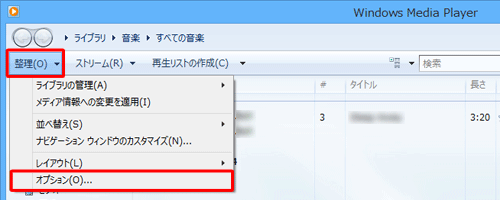
「オプション」が表示されます。
「プレーヤー」タブをクリックし、「プレーヤーの設定」欄の「再生中のスクリーンセーバーの動作を認める」のチェックを外して、「OK」をクリックします。
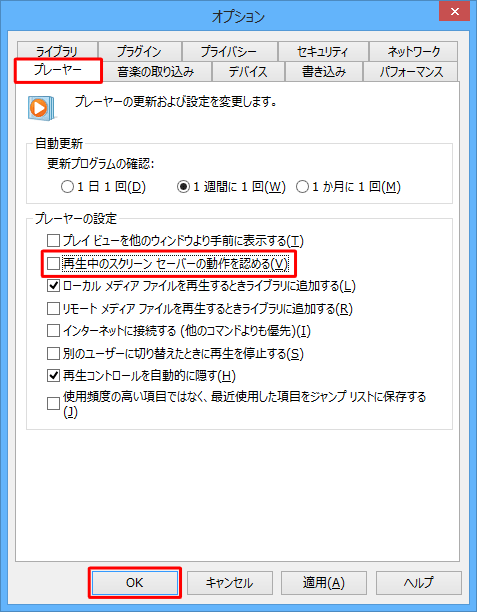
Windows Media Player 12を再起動します。
以上で操作完了です。
音楽や動画を再生中にスクリーンセーバーが起動しないことを確認してください。
このQ&Aに出てきた用語
|
|
|











